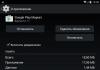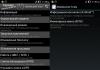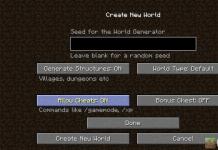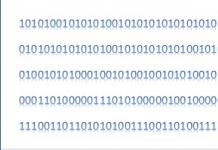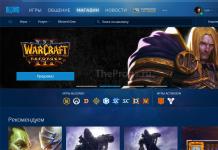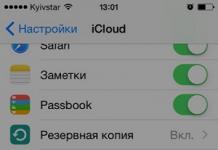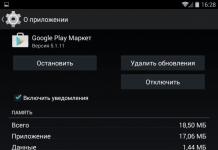பழைய ஆக்ஷன் கேம்கள் அல்லது ஆர்கேட் கேம்களின் ரசிகர்கள் சில சமயங்களில் கேமை முழுத்திரை பயன்முறையில் எப்படி திறப்பது என்பதில் சிக்கல்கள் இருக்கும்.
இந்த சூழ்நிலையில் என்ன செய்வது? விளையாட்டை முழுத் திரையாக மாற்றுவது எப்படி?
விளையாட்டை முழுத்திரையாக மாற்றுவதற்கான வழிகள்
இந்த சிக்கலை சரிசெய்ய பல தீர்வுகள் உள்ளன. இப்போது நான் அவற்றில் சிலவற்றை விவரிக்கிறேன்.
1. விசைப்பலகையைப் பயன்படுத்துதல்
பல்வேறு முக்கிய சேர்க்கைகளைப் பயன்படுத்தி, விசைப்பலகையைப் பயன்படுத்தி விளையாட்டை முழுத் திரையில் எவ்வாறு உருவாக்குவது என்பதைப் பார்ப்போம்.
பல கேம்கள் கேமை முழுத்திரையில் திறக்க "Alt" + "Enter" அல்லது சாளர பயன்முறையைத் திறக்க "Alt" + "Tab" என்ற அடிப்படை கலவையைப் பயன்படுத்துகின்றன. சில சந்தர்ப்பங்களில், இது உதவாது, ஏனெனில் கேம் டெவலப்பர்கள் அடிப்படை விசைப்பலகை குறுக்குவழியை மாற்றியுள்ளனர்.
2. துவக்க வடிவம்
விளையாட்டு குறுக்குவழியில் வலது கிளிக் செய்யவும். தோன்றும் சாளரத்தில், "சொத்து" என்பதைத் தேர்ந்தெடுக்கவும். அடுத்து, "சாளரம்" உருப்படியில், "முழுத் திரைக்கு விரிவாக்கு" என மாற்றவும். தொடங்கப்பட்டதும், கேம் முழுத் திரையில் திறக்கப்படும்.
3. திரை தெளிவுத்திறனை மாற்றவும்
டெஸ்க்டாப்பில் வலது கிளிக் செய்யவும். தோன்றும் சாளரத்தில், "பண்புகள்" என்பதைத் தேர்ந்தெடுத்து, "விருப்பங்கள்" தாவலுக்குச் செல்லவும் - விண்டோஸ் எக்ஸ்பிக்கு. விண்டோஸ் 7க்கு - “ஸ்கிரீன் ரெசல்யூஷன்” மற்றும் ரெசல்யூஷனை 800 x 600 ஆக அமைக்கவும். என் விஷயத்தில், இது விண்டோஸ் 10 - டெஸ்க்டாப்பில் வலது கிளிக் செய்து, “டிஸ்ப்ளே செட்டிங்ஸ்” என்பதைத் தேர்ந்தெடுக்கவும். பின்னர் “டிஸ்ப்ளே” டேப்பில் ரெசல்யூஷனைப் பார்க்கவும். உருப்படி மற்றும் அதை மாற்றவும். இந்த முறையின் தீமை என்னவென்றால், அனைத்து குறுக்குவழிகளும் தொடக்க மெனுவும் அதிகரிக்கும்.


4. விளையாட்டு அமைப்புகளை மாற்றுதல்
முழுத்திரை பயன்முறையில் திறக்க வேண்டிய விளையாட்டை நாங்கள் தொடங்குகிறோம். அமைப்புகளுக்குச் சென்று, திரைத் தீர்மானத்திற்குப் பொறுப்பான வரியைத் தேடுங்கள் மற்றும் முழுத் திரை அல்லது சாளர பயன்முறையைத் தேர்ந்தெடுக்கவும்.
5. துவக்க விருப்பங்கள்
வலது சுட்டி பொத்தானைக் கொண்டு கேம் ஷார்ட்கட்டைக் கிளிக் செய்யவும். "பண்புகள்" என்பதைத் தேர்ந்தெடுக்கவும், ".exe" க்குப் பிறகு "பொருள்" புலத்தில் -விண்டோ இருக்கக்கூடாது. இருந்தால், அதை நீக்கவும். இந்த அளவுரு விளையாட்டைத் தொடங்குவதற்கு பொறுப்பாகும். சாளர பயன்முறையில்

நான் விவாதித்த முறைகள் முழுத்திரை பயன்முறையில் விளையாட்டைத் திறக்க உங்களுக்கு உதவியது என்று நம்புகிறேன்.
ஒரு கேம் புரோகிராம் தொடங்கும் போது அல்லது கேம் பிளேயின் போது, கேம் விண்டோவை முழுத்திரை பயன்முறையில் காட்டுவது கடினமாக இருக்கலாம். இந்த சிக்கல் இயற்கையில் வன்பொருள்-மென்பொருளாகும் மற்றும் பின்வரும் சூழ்நிலைகளில் நிகழ்கிறது:
- வன்பொருள் சேதம்வீடியோ அடாப்டர் (அதிக வெப்பம், உருமாற்றம்);
- மென்பொருள் பிழைதொடர்புடைய பயன்பாடுகள் (வீடியோ அடாப்டர் இயக்கி தோல்வி, தவறான திரை அல்லது கேம் உள்ளமைவு அமைப்புகள்).
வன்பொருள் செயலிழப்பு ஏற்பட்டால், தொழில்நுட்ப பகுப்பாய்வுக்காக நீங்கள் சேவை மையத்தை தொடர்பு கொள்ள வேண்டும். மென்பொருளில் தோல்வி ஏற்பட்டால், விளையாட்டை முழுத்திரையாக மாற்ற முயற்சி செய்யலாம்.
ஹாட்கீகளைப் பயன்படுத்தி விளையாட்டை முழுத்திரை வடிவத்தில் காட்டவும்
விண்டோஸ் குடும்ப அமைப்புகளில், நிரல் சாளரத்தை முழு அளவிலான பயன்முறையில் காண்பிக்கும் இரண்டு வேறுபாடுகள் உள்ளன, இது விசைப்பலகை குறுக்குவழிகளைப் பயன்படுத்தி சாளரத்தை முழுத் திரைக்கு விரிவாக்க அனுமதிக்கும்:
- வெற்றி + டி- கலவையானது குறைக்கப்பட்ட உரையாடல் மற்றும் நிரல் சாளரங்களை மீட்டமைக்கிறது. நிரல் குறைக்கப்பட்டிருந்தால் பயன்படுத்தப்படுகிறது;
- Alt + உள்ளிடவும்- இந்த கலவையானது விளையாட்டை முழுத் திரையில் காண்பிக்கும் உள்ளமைவு திறனுடன் செயல்படுகிறது. நிரல் இயங்கும் போது தட்டச்சு செய்தது.
வழங்கப்பட்ட விசைப்பலகை குறுக்குவழிகள் ஒரே நேரத்தில் பயன்பாட்டு சாளரத்தை தேவையான வடிவத்தில் சரிசெய்ய பயன்படுத்தப்படுகின்றன.
நிரல் குறுக்குவழியைப் பயன்படுத்தி விளையாட்டு வெளியீட்டு விருப்பங்களை உள்ளமைத்தல்
நிரல் முழுமையாக நிறுவப்பட்டதும், டெஸ்க்டாப்பில் நிறுவனத்தின் லோகோவுடன் குறுக்குவழி தோன்றும், மேலும் தொடக்க மெனுவில் தொடர்புடைய தாவல் தோன்றும். இந்த குறுக்குவழியைப் பயன்படுத்தி, ஒரு தாவலைப் பயன்படுத்துவது போல, தொடக்கத்தில் செயல்முறை சாளரத்தின் நிலையை நீங்கள் சரிசெய்யலாம். விளையாட்டை முழுத்திரைக்கு விரிவாக்க:
- குறுக்குவழியில் கிளிக் செய்யவும்(தாவல்) வலது சுட்டி பொத்தான்;
- "" தாவலில் திறக்கும் சாளரத்தில் லேபிள்"வகையில்" ஜன்னல்"நிலையைத் தேர்ந்தெடு" முழுத்திரைக்கு விரிவாக்கப்பட்டது»;
- தாவலின் கீழே, பொத்தானைக் கிளிக் செய்க " விண்ணப்பிக்கவும்" பின்னர் "சரி".
செயல்களை வரிசையாகச் செய்யும்போது, நிரல் முழுத்திரை பயன்முறையில் தொடங்கும்.
விளையாட்டை முழு வடிவத்தில் இயக்க வீடியோ அட்டையை அமைத்தல்
வீடியோ அடாப்டர் தொடர்பான காரணங்களுக்காக மென்பொருள் செயல்முறை முழுத்திரை பயன்முறையில் இயங்காமல் போகலாம்:
- காணொளி அட்டை பொருந்தாதுவிளையாட்டு திட்டத்தின் கோரிக்கைகளுக்கு ஏற்ப;
- பொருத்தமானது அல்லஒரு குறிப்பிட்ட விளையாட்டுக்கான மென்பொருள் (இயக்கி).
- உடன் வட்டு பயன்படுத்தி, இது வீடியோ அட்டையுடன் வருகிறது;
- பதிவிறக்க கோப்புஉற்பத்தியாளரின் அதிகாரப்பூர்வ வலைத்தளத்திலிருந்து இயக்கிகள்.
முக்கியமான!மூன்றாம் தரப்பு இணைய ஆதாரங்களில் இருந்து இயக்கி கோப்பைப் பதிவிறக்குவது நல்லதல்ல. இது புதுப்பிக்கப்பட்ட கூறுகளின் தவறான செயல்பாட்டிற்கு வழிவகுக்கும்.
பதிவிறக்கம் செய்யப்பட்ட கோப்பை இயக்குவதன் மூலம் அல்லது இயங்கக்கூடிய கோப்புடன் (.exe நீட்டிப்பு கொண்ட கோப்பு) வட்டைத் திறப்பதன் மூலம் இயக்கியை நிறுவலாம். இந்த சந்தர்ப்பங்களில், இயக்கி தானாகவே நிறுவப்படும்.
விளையாட்டு அமைப்புகள்
ஒரு மென்பொருள் செயல்பாட்டின் காட்சி தோற்றத்தை முழுத்திரை பயன்முறையில் செயல்படுத்த, சில நேரங்களில் இது போதுமானது விளையாட்டு உள்ளமைவை அமைத்தல். நிரலைப் பொறுத்து, இடைமுகம் வேறுபடலாம், ஆனால் பொதுவான யோசனை பின்வருமாறு:
- பிரதான மெனுவை உள்ளிடும்போது, "" என்பதைத் தேர்ந்தெடுக்கவும் அமைப்புகள்»;
- துணை உருப்படிக்குச் செல்" பட அமைப்புகள்"(ஒருவேளை "திரை அமைப்புகள்");
- தேர்ந்தெடு" முழுத்திரை பயன்முறையில் கேமை இயக்குகிறது"மற்றும் விசையை அழுத்தவும்" சரி"(திரையின் அடிப்பகுதி);
- விளையாட்டை மறுதொடக்கம்.
நீங்கள் மீண்டும் விளையாட்டைத் தொடங்கும்போது, அது தானாகவே முழு வடிவத்தில் வெளியிடப்படும்.
உங்கள் மானிட்டரை (திரை) அமைத்தல்
நிரலை நிறுவும் போது, வன்பொருள் மற்றும் மென்பொருள் தேவைகள் இரண்டையும் விரிவாகப் படிக்க வேண்டியது அவசியம். திரையை முழு மானிட்டருக்கும் பரந்த வடிவத்தில் பொருத்துவதற்கான சாத்தியமான நிபந்தனை ஒரு குறிப்பிட்ட தெளிவுத்திறனாக இருக்கலாம்.
உதாரணமாக, விளையாட்டின் தேவை: 1024 x 768, தற்போதைய தீர்மானம் 2560 x 1600. அதன்படி, நீங்கள் தீர்மானத்தை தேவையானதாக மாற்ற வேண்டும். விண்டோஸ் குடும்பத்தின் இயக்க முறைமையைப் பொறுத்து செயல்படுத்தும் வரிசை சற்று வேறுபடலாம்; பொதுவான படிகள் பின்வருமாறு:

மடிக்கணினியில் விளையாட்டு அமைப்புகள்
இன்டெல்லிலிருந்து வன்பொருள் மற்றும் மென்பொருள் பொருத்தப்பட்ட மடிக்கணினிகளில், முழுத் திரையில் ஒரு செயல்முறையை இயக்குவதில் உள்ள சிக்கல் ஒரு சிறப்பு பயன்பாட்டின் மூலம் தீர்க்கப்படுகிறது - இன்டெல் கிராபிக்ஸ் மற்றும் மீடியா கண்ட்ரோல் பேனல். முழு திரையையும் நிரப்ப சாளரத்தை விரிவாக்க:
- நிரல் இடைமுகத்திற்குச் செல்லவும் (மெனு வழியாக" கண்ட்ரோல் பேனல்»);
- தேர்ந்தெடு" அடிப்படை அமைப்புகள்»;
- குறிப்பிடுகின்றன குறிப்பிட்ட தீர்மானம், மேலும் தேவையான அளவை அமைக்கவும்;
- அச்சகம் " விண்ணப்பிக்கவும்", பின்னர் "சரி";
- செயல்களை முடிக்கும்போது, ஒரு கணினி தேவை மறுதொடக்கம்.
செயல்முறைகள் பின்னர் தொடங்கப்படும் போது, அவை தேவையான வடிவத்தில் வெளியிடப்படும். 
இந்தக் கட்டுரையில், நீங்கள் எப்படி ஒரு சாளரத்தை முழுத் திரைக்கு விரிவுபடுத்தலாம் மற்றும் Windows 7, 10 மற்றும் MAC இல் இதற்கு என்ன விசைப்பலகை குறுக்குவழிகளைப் பயன்படுத்த வேண்டும் என்பதைக் காண்பிப்பேன். அன்றாட பயன்பாட்டில் கணினி மவுஸின் பரவலான அறிமுகம் ஒரு புரட்சிகர கண்டுபிடிப்பு ஆகும், இது தனிப்பட்ட கணினியின் பயன்பாட்டை பெரிதும் எளிதாக்கியது. இன்று, பெரும்பாலான பயனர்கள் இந்த சாதனத்தை கணினியில் செல்லவும் மற்றும் எளிய கட்டளைகளை உள்ளிடவும் பயன்படுத்துகின்றனர். இருப்பினும், அனைத்து பொதுவான இயக்க முறைமைகளும் மவுஸைப் பயன்படுத்தாமல் இந்த அத்தியாவசிய பணிகளைச் செய்ய உங்களை அனுமதிக்கின்றன.
நடைமுறையில் காண்பிக்கிறபடி, சில முக்கிய சேர்க்கைகளை அறிந்துகொள்வது ஒரு சாளரத்தை முழுத் திரைக்கு விரைவான விகிதத்தில் விரிவாக்க அனுமதிக்கிறது, இது ஒட்டுமொத்த உற்பத்தித்திறனில் நேர்மறையான விளைவைக் கொண்டுள்ளது. நீங்கள் பழகியவுடன், சுட்டியை நகர்த்துவதை விட குறுகிய விசைப்பலகை குறுக்குவழிகளைப் பயன்படுத்தி பொதுவான பணிகளைச் செய்வது மிகவும் வசதியானதாகத் தோன்றும்.
விசைப்பலகை குறுக்குவழிகளின் நன்மைகள்
வழக்கமான செயல்பாடுகளைச் செய்ய விசைப்பலகையைப் பயன்படுத்துவதற்கான மாற்றம் புரோகிராமர்கள், வெப்மாஸ்டர்கள் மற்றும் பிற தொழில்களின் பிரதிநிதிகள் மத்தியில் மிகவும் பொதுவானது, அதன் வேலைக்கு அதிக அளவு தகவல்களை உள்ளிட வேண்டும். இந்த அணுகுமுறையின் குறிப்பிடத்தக்க நன்மைகளில், பின்வருவனவற்றை முன்னிலைப்படுத்துவது மதிப்பு.
முழு மானிட்டரையும் நிரப்ப ஒரு சாளரத்தை அதிகரிக்க ஹாட்கிகளைப் பயன்படுத்தும்போது, நீங்கள் மவுஸில் கவனம் செலுத்த வேண்டியதில்லை, இது பணியை மிகவும் எளிதாக்குகிறது, குறிப்பாக நீண்ட காலத்திற்கு. முக்கிய விஷயம் என்னவென்றால், விசைப்பலகையைப் பயன்படுத்தி உரை அல்லது கட்டளைகளை உள்ளிடுவதற்கு மூளையின் ஒரு குறிப்பிட்ட பகுதியைப் பயன்படுத்த வேண்டும். ஒரு சுட்டியைப் பயன்படுத்துவது சற்று வித்தியாசமான பகுதிகளை உள்ளடக்கியது, ஏனெனில் அது அடிப்படையில் வித்தியாசமாக செயல்படுகிறது. எனவே, உடல் ரீதியாக கையை பக்கமாக நகர்த்துவதில் நேரத்தை வீணடிப்பது மட்டுமல்லாமல், செயல்பாட்டின் மற்றொரு பகுதிக்கு கவனத்தை மாற்றுவதும் உள்ளது. ஒரு சாதாரண பயனரின் பார்வையில், இது முக்கியமானதல்ல, ஆனால் கணினியில் மணிநேரம் செலவிடும் ஒரு நிபுணருக்கு இது மிகவும் குறிப்பிடத்தக்கதாக இருக்கும்.
பயன்பாட்டு சாளரத்தை எவ்வாறு குறைப்பது/அதிகப்படுத்துவது
அத்தகைய விசைப்பலகை கையாளுதல்களுக்கு ஒரு எடுத்துக்காட்டு, சாளர பயன்முறையில் இருந்து முழுத் திரை மற்றும் பின்புறத்திற்கு ஒரு பயன்பாட்டைக் குறைத்தல்/அதிகப்படுத்துதல். மேலும், ஒரு குறிப்பிட்ட இயக்க முறைமையின் செயல்பாட்டின் தனித்தன்மையின் காரணமாக, முக்கிய சேர்க்கைகள் சற்று வித்தியாசமாக இருக்கும், அதே சமயம் கொள்கையே தோராயமாக ஒரே மாதிரியாக இருக்கும்.
விண்டோஸ் 7 மற்றும் விண்டோஸ் 10 இல் திறக்கவும்
விண்டோஸ் 7 மற்றும் 10 ஓஎஸ் இயக்க முறைமையின் மிகவும் பொதுவான பதிப்புகள், எனவே அவற்றுடன் சிக்கலைக் கருத்தில் கொள்ளத் தொடங்குவது மதிப்பு. எனவே, இயங்கும் எந்த பயன்பாட்டின் சாளரத்தையும் குறைக்க அல்லது அதிகரிக்க, நீங்கள் ஒரே நேரத்தில் "" ஐ அழுத்த வேண்டும். வெற்றி"(கணினி லோகோவின் படத்துடன், இது விசைப்பலகையின் கீழ் இடது மூலையில் நெருக்கமாக அமைந்துள்ளது) மற்றும் மேல்/கீழ் அம்புகள். பயன்பாடு அதன் காட்சியை சாளரத்திலிருந்து முழுத் திரைக்கு மாற்றும்.

அதே விளைவை மற்றொரு வழியில் அடையலாம். இது சற்று நீளமானது, ஆனால் சிலர் அதை மிகவும் வசதியாகக் காணலாம். நீங்கள் ஒரே நேரத்தில் அழுத்த வேண்டும் Alt+Space, தோன்றும் சூழல் சாளரத்தில், தேவையான செயலைத் தேர்ந்தெடுக்க அம்புக்குறிகளைப் பயன்படுத்தவும், பின்னர் அதை விசையுடன் உறுதிப்படுத்தவும் உள்ளிடவும்.

MAC OS இல் சாளரத்தை பெரிதாக்குதல்
ஆப்பிள் இயக்க முறைமையில், செயல்களின் அல்காரிதம் தோராயமாக ஒரே மாதிரியாக இருக்கும். நீங்கள் ஒரே நேரத்தில் விசைகளை அழுத்த வேண்டும் கட்டளை + சக்தி. சூழ்நிலையைப் பொறுத்து, இந்த கலவையானது செயலில் உள்ள பயன்பாட்டை சாளர பயன்முறையில் குறைக்கும் அல்லது முழுத்திரை காட்சி பதிப்பிற்கு விரிவாக்கும்.
மேலே விவரிக்கப்பட்ட "ஹாட் கீகளை" பயன்படுத்தி, நீங்கள் ஒரு சாளரத்தை முழுத் திரைக்கு விரிவுபடுத்துவதை கணிசமாக எளிதாக்கலாம், அத்துடன் செயல்களின் செயல்திறன் மற்றும் வேகத்தை அதிகரிக்கலாம். மூலம், இதே போன்ற சேர்க்கைகள் நிறைய உள்ளன, எனவே முன்னேற்றம் எப்போதும் அறை உள்ளது.
ஒரு ஃபிரேமில் ஒரு கேம் திறந்திருக்கும் சாளரம் உங்களிடம் இருந்தால், பெரும்பாலும் நீங்கள் ஒரு விசைப்பலகை குறுக்குவழி மூலம் அனைத்து கணினி சாளரங்களையும் முழுத் திரை பயன்முறையில் விரிவாக்க அனுமதிக்கும். உங்கள் விசைப்பலகையில், ஒரே நேரத்தில் Alt மற்றும் Enter விசைகளை அழுத்திப் பிடித்து, கேம் எதிர்வினையாற்றுவதைப் பாருங்கள். இது உதவவில்லை என்றால், மற்றொரு முறைக்குச் செல்லவும்.
முழுத்திரைக்கு விரிவாக்க இரண்டாவது வழி
சாளர பயன்முறையில் விளையாட்டைத் தொடங்கிய பிறகு, கணினி அமைப்புகளுக்கு விரைந்து செல்ல வேண்டாம். முதலில், விளையாட்டின் அமைப்புகளில் ஒரு பயன்முறை மாற்றத்தைக் கண்டறிய முயற்சிக்கவும். மெனுவிற்குச் சென்று, பின்னர் அமைப்புகளுக்குச் செல்லவும். இது "கிராபிக்ஸ்" அல்லது "ஸ்கிரீன்" நெடுவரிசையைக் கொண்டிருக்க வேண்டும் (விளையாட்டைப் பொறுத்து, பெயர்கள் மாறலாம், ஆனால் சாராம்சம் அப்படியே இருக்கும்). முழுத்திரை பயன்முறையைத் தேர்ந்தெடுத்து மாற்றங்களைப் பயன்படுத்தவும். பெரும்பாலான சந்தர்ப்பங்களில், நீங்கள் மறுதொடக்கம் செய்ய வேண்டிய அவசியமில்லை - கணினி தானாகவே முழுத் திரைக்கு விளையாட்டை விரிவாக்கும்.
பண்புகள்
மேலே விவரிக்கப்பட்ட முறைகள் உதவவில்லை என்றால், மூன்றாவது முறையைப் பயன்படுத்தவும். சில நேரங்களில் அளவுருக்கள் வெளியீட்டு கோப்பு பண்புகளில் குறிப்பிடப்படுகின்றன. சாளர முன்னொட்டு ஒரு சாளரத்தில் தொடங்குவதற்கு பொறுப்பாகும். குறுக்குவழி பண்புகளுக்குச் சென்று, அது "பொருள்" புலத்தில் சேர்க்கப்பட்டுள்ளதா எனச் சரிபார்க்கவும். அடுத்து, "சாளரம்" உருப்படிக்கு கவனம் செலுத்துங்கள். அது "முழுத்திரை" என்று சொல்ல வேண்டும். சொத்து அமைப்புகளைப் பயன்படுத்தி கேம்களில் சிறிய திரையை எவ்வாறு அகற்றுவது என்பது இப்போது உங்களுக்குத் தெரியும்.
விளையாட்டிலேயே சிக்கல்கள்
ஒருவேளை உங்களுக்கு தேவையான விளையாட்டு குறைந்த தெளிவுத்திறனில் இயங்கும், இது முழு மானிட்டர் பகுதியிலும் நீட்டிக்க அனுமதிக்காது. இந்த வழக்கில், மீண்டும் விளையாட்டு அமைப்புகளுக்கு திரும்புவோம். உங்கள் மானிட்டரில் இயல்பாக இருக்கும் சாளரத் தீர்மானத்தைத் தேர்ந்தெடுக்கவும். இந்த வழக்கில், கேம்களில் சிறிய திரை இனி உங்களுக்கு ஒரு பிரச்சனையாக இருக்காது. சாளர பயன்முறையில் கூட, விளையாட்டு முழுப் பகுதியிலும் நீட்டிக்கப்படும். நவீன தீர்மானங்களை ஆதரிக்காத பழைய திட்டங்களுக்கு இந்த முறை பெரும்பாலும் வேலை செய்யாது.

இயக்கியை அமைப்பதன் மூலம் விளையாட்டை முழுத்திரைக்கு விரிவாக்குவது எப்படி?
வீடியோ அட்டை உற்பத்தியாளரின் பிராண்டட் பயன்பாடுகள் சிக்கலைத் தீர்க்க உங்களுக்கு உதவும். அங்கு நீங்கள் இயக்கிகளை சமீபத்திய பதிப்பிற்கு புதுப்பிக்கலாம் மற்றும் உங்கள் திரையில் கேம் தெளிவுத்திறனை சரிசெய்யலாம். வீடியோ அட்டை பண்புகளை அளவிடுவதன் மூலம் இது செய்யப்படுகிறது. விளையாட்டை முடித்த பிறகு, இயல்புநிலை அமைப்புகளை நீங்கள் திரும்பப் பெற வேண்டும்.
விளையாட்டை முழுத்திரைக்கு எவ்வாறு விரிவுபடுத்துவது என்பது பற்றிய பொதுவான விளக்கம் உங்களுக்கு உதவவில்லை என்றால், உங்களுக்குத் தேவையான திட்டத்தில் நிபுணத்துவம் பெற்ற மன்றங்களுக்குச் செல்லவும். ஒவ்வொரு நிரலுக்கும் அதன் சொந்த பண்புகள் உள்ளன. பழைய கேம்களுக்கு இது குறிப்பாக உண்மை, எனவே விவரிக்கப்பட்ட முறைகள் ஒவ்வொரு சந்தர்ப்பத்திலும் சாளர பயன்முறையில் உள்ள அனைத்து சிக்கல்களுக்கும் தீர்வாக இருக்காது.
நவீன நிரல்கள், ஒரு விதியாக, காட்சி தெளிவுத்திறனுடன் தானாகவே சரிசெய்கிறது - இருப்பினும், பழைய அதிரடி கேம்கள் அல்லது ஆர்கேட் கேம்களை விளையாட விரும்புவோருக்கு, விளையாட்டை முழுத் திரையில் எவ்வாறு உருவாக்குவது என்பது பற்றிய கேள்வி இருக்கலாம்.
ஏனெனில் 10, 15 அல்லது 25 ஆண்டுகளுக்கு முன்பு உருவாக்கப்பட்ட ஒரு பயன்பாடு நவீன ஒன்றில் மட்டுமே ஓரளவு காட்டப்படும்.
சில நேரங்களில் அத்தகைய கேள்வி தொடக்கத்தின் போது எழுகிறது.
இது நடக்க பல காரணங்கள் உள்ளன, அதே போல் எல்லாவற்றையும் இயல்பு நிலைக்கு கொண்டு வரவும் முழுத்திரை பயன்முறையில் விளையாடவும் பல வழிகள் உள்ளன.
முறை 1: ஹாட்ஸ்கிகளைப் பயன்படுத்துதல்
அடிக்கடி, "Alt" மற்றும் "Enter" ஆகிய 2 விசைகளை அழுத்துவதன் மூலம் கேம் அல்லது வேறு ஏதேனும் பயன்பாட்டை முழுத்திரைக்கு மாற்றலாம்.
இந்த முறை பழைய விளையாட்டுகளில் மட்டுமல்ல, நவீன விளையாட்டுகளிலும் உதவுகிறது - எடுத்துக்காட்டாக, WoT இல்.
தேவைப்பட்டால் அதே விசை கலவையானது சாளர பயன்முறையை மீண்டும் வழங்கும்.
முறை 2: தொடக்க விருப்பங்களை மாற்றவும்
சில நேரங்களில் அது நிகழ்கிறது, குறிப்பாக நீங்கள் வேறொருவரின் கணினியில் விளையாடினால், குறுக்குவழி பண்புகளில் அமைக்கப்பட்ட "-விண்டோ" அளவுருவின் காரணமாக விளையாட்டு சாளர பயன்முறையில் தொடங்குகிறது.
விளையாட்டு குறுக்குவழி பண்புகளின் "பொருள்" வரியில் இதை எழுதலாம்.
இந்த கல்வெட்டை அகற்றுவதன் மூலம், நிலையான வெளியீட்டை முழு மானிட்டருக்கும் மீட்டெடுக்கலாம்.
இந்த வழக்கில், நீங்கள் குறுக்குவழி அல்லது பயன்பாட்டின் பண்புகளில் "இணக்கத்தன்மை" தாவலைத் தேர்ந்தெடுத்து இயக்க முறைமையைத் தேர்ந்தெடுக்க வேண்டும்.
இருப்பினும், பெரும்பாலும் இயக்க முறைமைகளின் பட்டியல் விண்டோஸ் விஸ்டாவுடன் முடிவடைகிறது, மேலும் நவீன OS இன் உரிமையாளருக்கு, எடுத்துக்காட்டாக, இந்த முறை உதவாது.
முறை 3. வீடியோ அட்டையை அமைத்தல்
சில சந்தர்ப்பங்களில், காலாவதியான வீடியோ அட்டை இயக்கிகள் முழுத் திரையில் கேம்களை இயக்குவதைத் தடுக்கின்றன. அவற்றைப் புதுப்பிப்பதன் மூலம் அல்லது முழுமையாக மீண்டும் நிறுவுவதன் மூலம் சிக்கலைத் தீர்க்க முடியும்.
ஒவ்வொரு உற்பத்தியாளரின் வீடியோ அட்டை அமைவு மெனு வேறுபட்டது.
எடுத்துக்காட்டாக, நிறுவனத்தின் தயாரிப்புகளுக்கு, பயனர் தொடக்க மெனு/கண்ட்ரோல் பேனலைத் திறக்க வேண்டும்.
இங்கே என்விடியா கண்ட்ரோல் பேனலைத் தேர்ந்தெடுத்து, அங்கு அளவிடுதல் சரிசெய்தலைத் தேர்ந்தெடுக்கவும். நீங்கள் அதை இயக்கும்போது, கேம் திரைக்கு ஏற்றவாறு விரிவடையும்.

ஏடிஐ பிராண்ட் வீடியோ கார்டுகளுக்கு கேடலிஸ்ட் கண்ட்ரோல் சென்டர் பயன்பாடு இயங்க வேண்டும்.
மற்றும் ஒருங்கிணைந்த இன்டெல் கிராபிக்ஸ் கார்டுகளுக்கு, அடிக்கடி நிறுவப்பட்டிருக்கும், நீங்கள் தனித்தனியாக விவரிக்கப்பட்டுள்ள பல படிகளைச் செய்ய வேண்டும்.
முறை 4. விளையாட்டு அமைப்புகள்
உதாரணமாக, நவீன இயக்க முறைமைகளில் உள்ள சில கேம்கள், அவற்றின் கிராபிக்ஸ் அமைப்புகளில் முழுத்திரை அல்லது சாளர பயன்முறையை அமைக்க உங்களை அனுமதிக்காது.
சில காரணங்களால் ஒரு சாளரத்தில் இயங்கும் ஒரு விளையாட்டைத் தொடங்குவதன் மூலம் இந்த சாத்தியத்தை கண்டறிய முடியும், அதாவது முழுத் திரையில் இல்லை.
பிரச்சனைக்கு தீர்வு:
- அமைப்புகளுக்குச் செல்லவும்;
- சாளரம் அல்லது முழுத்திரை பயன்முறையில் தொடங்குவதற்குப் பொறுப்பான உருப்படியைக் கண்டறியவும்;
- பயன்முறையை இயக்கவும் அல்லது பெட்டியை சரிபார்க்கவும்.
சில நேரங்களில் அமைப்புகளை மாற்றிய பின் விளையாட்டை மறுதொடக்கம் செய்ய வேண்டும். இந்த வழக்கில், பொதுவாக இயக்க முறைமை அல்லது திரை தெளிவுத்திறன் என்ன என்பது முக்கியமல்ல.

முறை 5. தீர்மானத்தை மாற்றவும்
மேலே உள்ள அனைத்தும் கேம் தெளிவுத்திறனை இயல்பான நிலைக்கு கொண்டு வர உதவவில்லை என்றால், கேம் முழுத்திரையில் இயங்கும் அளவுக்கு பழையதாக இருக்கலாம்.
சில நேரங்களில் இந்த விஷயத்தில் படம் மங்கலாகத் தெரிகிறது.
சிக்கலை சரிசெய்ய ஒரே ஒரு வழி உள்ளது - உங்கள் திரையின் தெளிவுத்திறனை மாற்றவும்.
இருப்பினும், இதற்குப் பிறகு, மிகவும் நவீனமான மற்றும் சாதாரண அளவுருக்களுக்காக வடிவமைக்கப்பட்ட பிற திட்டங்கள் இனி இயங்காது.
எனவே, விளையாட்டை விளையாடிய பிறகு, நீங்கள் மானிட்டரை அதன் இயல்பான தெளிவுத்திறனுக்குத் திருப்ப வேண்டும்.

விளையாட்டுக்கு 640x480 தீர்மானம் தேவைப்பட்டால், ஆனால் மானிட்டர் அதை ஆதரிக்கவில்லை என்றால், மற்றொரு விருப்பம் உள்ளது. இது பொருந்தக்கூடிய தாவலில் உள்ள குறுக்குவழி பண்புகளில் தேர்ந்தெடுக்கப்பட்டது.
முக்கியமான!இந்த செயல்பாடு விளையாட்டிலிருந்து வெளியேறிய பிறகு தானாகவே சாதாரண தெளிவுத்திறனுக்குத் திரும்ப உங்களை அனுமதிக்கிறது என்பது கவனிக்கத்தக்கது.

மடிக்கணினியில் சிக்கலைத் தீர்ப்பது
விண்டோஸ் மடிக்கணினியில் திரையின் முழு உயரம் அல்லது அகலத்திற்கு திறக்கப்படாத பயன்பாட்டில் சிக்கல் ஏற்பட்டால், அது உள்ளமைக்கப்பட்ட இன்டெல் கிராபிக்ஸ் அட்டையின் அளவுருக்கள் தவறாக அமைக்கப்பட்டதன் காரணமாக இருக்கலாம்.
அதை சரிசெய்ய உங்களுக்கு இது தேவைப்படும்:
- அட்டை உற்பத்தியாளரிடமிருந்து மென்பொருளை நிறுவவும்;
- டெஸ்க்டாப்பின் வெற்றுப் பகுதியில் வலது கிளிக் செய்யும் போது தோன்றும் கிராபிக்ஸ் பண்புகள் மெனுவைத் திறக்கவும்;
- "காட்சி" பகுதியைக் கண்டுபிடித்து அதன் முக்கிய அமைப்புகளைத் திறக்கவும். மடிக்கணினி ஏற்கனவே அதிகபட்ச தெளிவுத்திறனுக்கு அமைக்கப்பட்டிருந்தால் அது காணாமல் போகலாம்.

தெளிவுத்திறனைக் குறைப்பதன் மூலம், நீங்கள் திரை அளவுருக்களை மாற்றலாம்.
இன்டெல் பேனலை மூடுவதன் மூலம், தேவையான அனைத்து பயன்பாடுகளையும் நீங்கள் தொடங்கலாம், அவை இப்போது முழு காட்சிப் பகுதியிலும் நீட்டிக்கப்படும்.
சில நேரங்களில் இது அசல் படத்தின் தெளிவைக் குறைக்கலாம்.
எனவே, விளையாட்டுக்குப் பிறகு, நீங்கள் அளவிடுதலை முடக்க வேண்டும் மற்றும் இந்த குறிப்பிட்ட நிரலுக்கு மட்டுமே பயன்படுத்த வேண்டும்.
சுருக்கமாகச் சொல்லலாம்
முழுத்திரை பயன்முறையில் கேம்கள் மற்றும் நிரல்களை எவ்வாறு திறப்பது என்பதை அறிவது வேலை மற்றும் விளையாடும் செயல்முறையை கணிசமாக எளிதாக்கும். பொதுவாக, இந்த முறைகள் அனைத்திற்கும் சிறிய நடவடிக்கை தேவைப்படுகிறது.
அவற்றில் சில, சிறிது நேரம் செலவழித்த பிறகு, முழுத் திரையில் திறக்கப்படாத கேம்களைப் பற்றி இனி கவலைப்பட வேண்டாம்.
விளையாட்டை முழுத் திரையாக மாற்றுவது எப்படி? மடிக்கணினியில்
5 வழிகள் - விளையாட்டை முழுத்திரையாக மாற்றுவது எப்படி